Poskusite s temi koraki popraviti sinhronizacijo sistema Windows 11
- Prepričajte se, da ste preverili svoj Microsoftov račun, sicer ne boste mogli sinhronizirati računalnika z operacijskim sistemom Windows 11.
- Če je katera koli sistemska datoteka poškodovana, funkcija sinhronizacije morda ne bo delovala pravilno.
- Uporabniki lahko omogočijo sinhronizacijo v svojih sistemskih nastavitvah pod varnostno kopijo Windows.
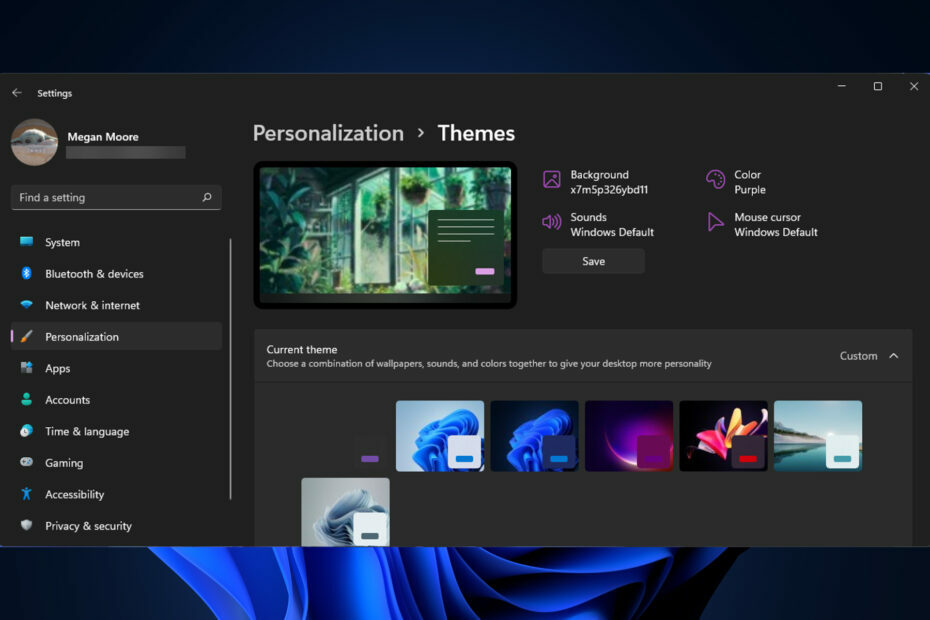
XNAMESTITE TAKO, DA KLIKNETE NA PRENOS DATOTEKE
- Prenesite in namestite Fortect na vašem računalniku.
- Zaženite orodje in Začnite skenirati da poiščete pokvarjene datoteke, ki povzročajo težave.
- Desni klik na Začetek popravila za odpravo težav, ki vplivajo na varnost in delovanje vašega računalnika.
- Fortect je prenesel 0 bralcev ta mesec.
Sinhronizacija nastavitev in preferenc sistema Windows 11 je dober način, da imate enake nastavitve v vseh napravah Windows.
Vendar so uporabniki poročali, da imajo težave s tem, da se njihova tema Windows 11 ne sinhronizira v njihovih napravah.
Zakaj se moja tema Windows 11 ne sinhronizira?
Obstaja več razlogov, zakaj se vaša tema Windows 11 ne sinhronizira. Ena od teh je lahko ta, da je skrbnik vašega računalnika onemogočil nastavitve sinhronizacije. Vaš Microsoftov račun morda ni preverjen ali pa so nekateri podatki o računu napačni.
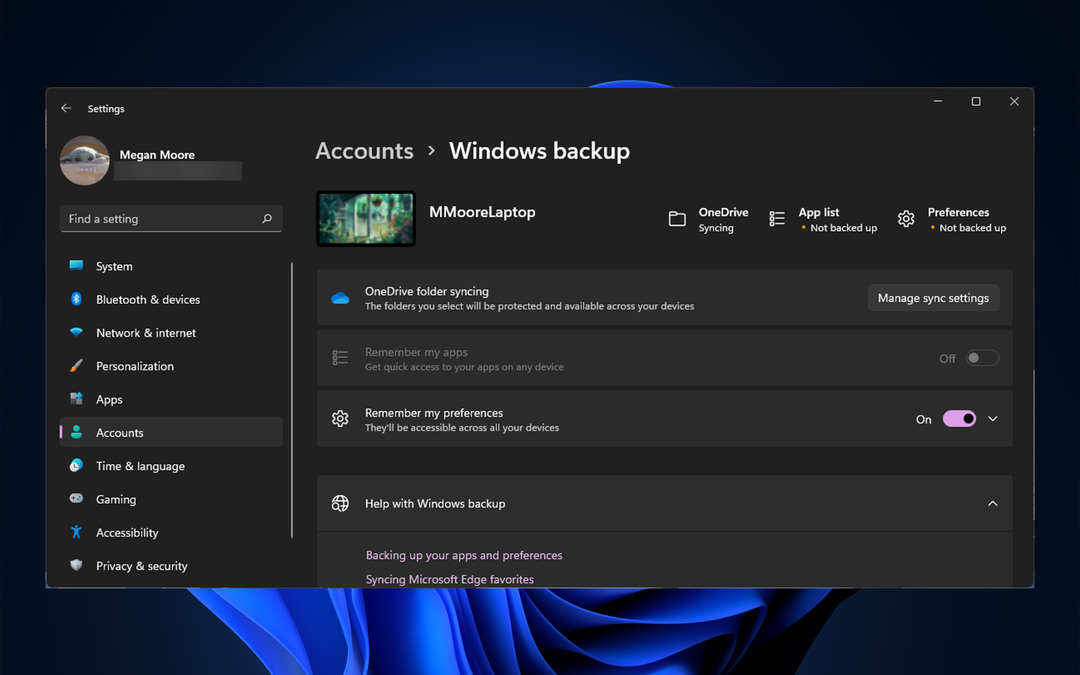
Poškodovane sistemske datoteke lahko povzročijo tudi to napako. Preizkusite spodnje rešitve za hitro rešitev te težave.
Kako naj se moja tema Windows 11 sinhronizira?
1. potrdi svoj račun
To se morda zdi očitna rešitev, vendar še enkrat preverite, ali je vaš Microsoftov račun preverjen. To lahko storite tako, da se prijavite v svoj Microsoftov račun v katerem koli brskalniku. Če obstaja povezava, ki zahteva, da potrdite svoj račun, nadaljujte s tem.
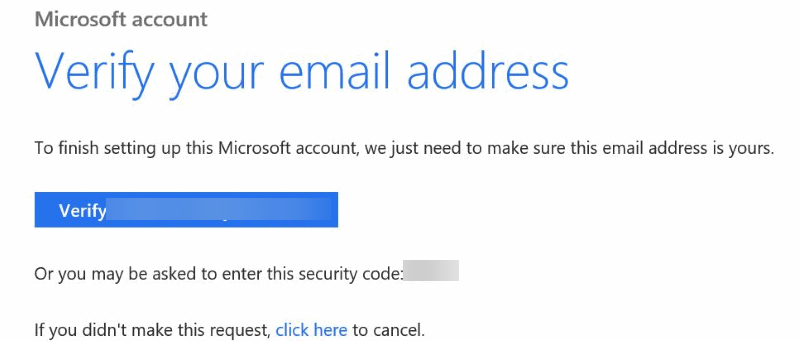
Če vaš Microsoftov račun ni preverjen, sinhronizacija nastavitev, kot so teme, med napravami ne bo delovala pravilno. Po potrditvi računa znova zaženite napravo in v nastavitvah omogočite sinhronizacijo.
2. Izklopite in nato znova vklopite sinhronizacijo
- Kliknite na Začetek in odprto nastavitve(ali pritisnite Windows + jaz).
- Pojdi do Računi potem Windows varnostno kopiranje.

- Preklopi Zapomni si moje nastavitve do Izključenoin znova zaženite računalnik.
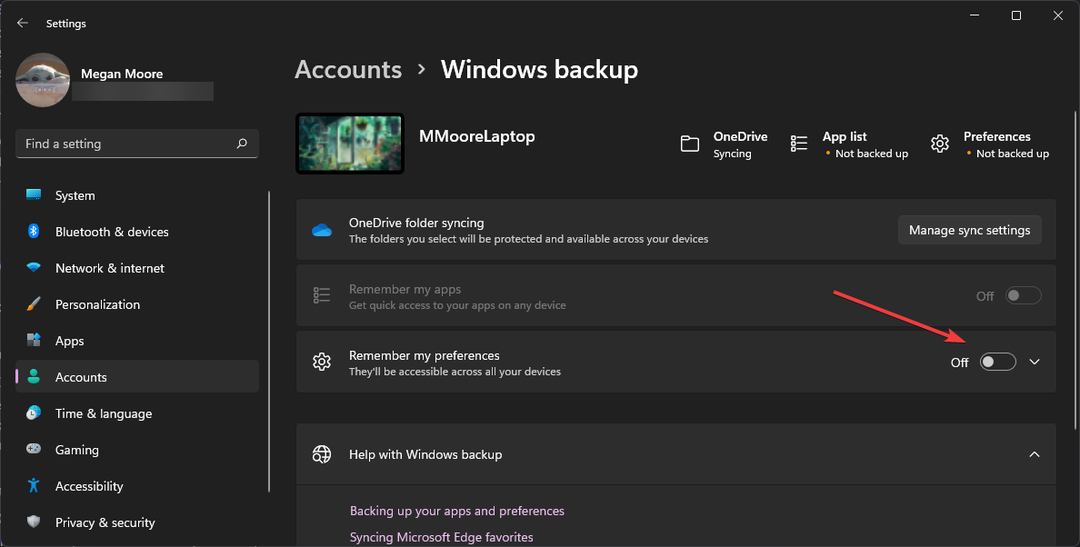
- Vrnitev na Windows varnostno kopiranje in obrniti Zapomni si moje nastavitve do Vklopljeno.
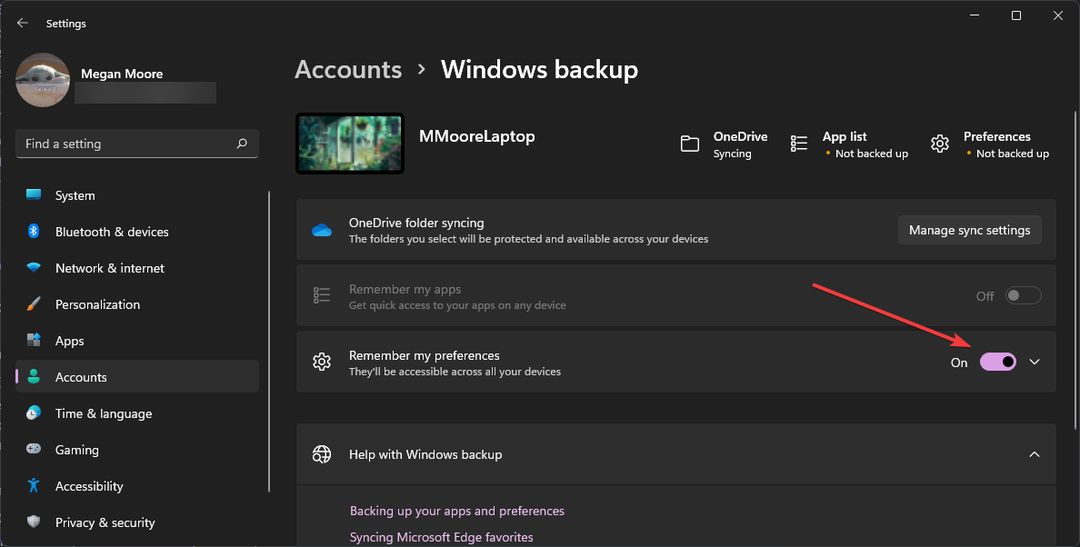
Strokovni nasvet:
SPONZORIRANO
Nekaterih težav z osebnim računalnikom je težko rešiti, zlasti ko gre za manjkajoče ali poškodovane sistemske datoteke in repozitorije vašega sistema Windows.
Vsekakor uporabite namensko orodje, kot je npr Fortect, ki bo skeniral in zamenjal vaše pokvarjene datoteke s svežimi različicami iz svojega skladišča.
Včasih dobra ponastavitev nastavitev sinhronizacije pomaga. Morda boste morali preteči nekaj časa med ponovnim vklopom sinhronizacije, da bo pravilno delovala.
- Kako zapustiti način za obnovitev sistema Windows, če ste obtičali
- Kako narediti opravilno vrstico sistema Windows 11 vedno na vrhu
- 7 najhitrejših načinov za zaklepanje računalnika z operacijskim sistemom Windows 11
- Kako pravilno preiti z Net Core 3.1 na Net 6
3. SFC skeniranje
- Kliknite na Začetek in iskanje Ukazni poziv.
- Desni klik na Ukazni poziv in izberite Zaženi kot skrbnik.
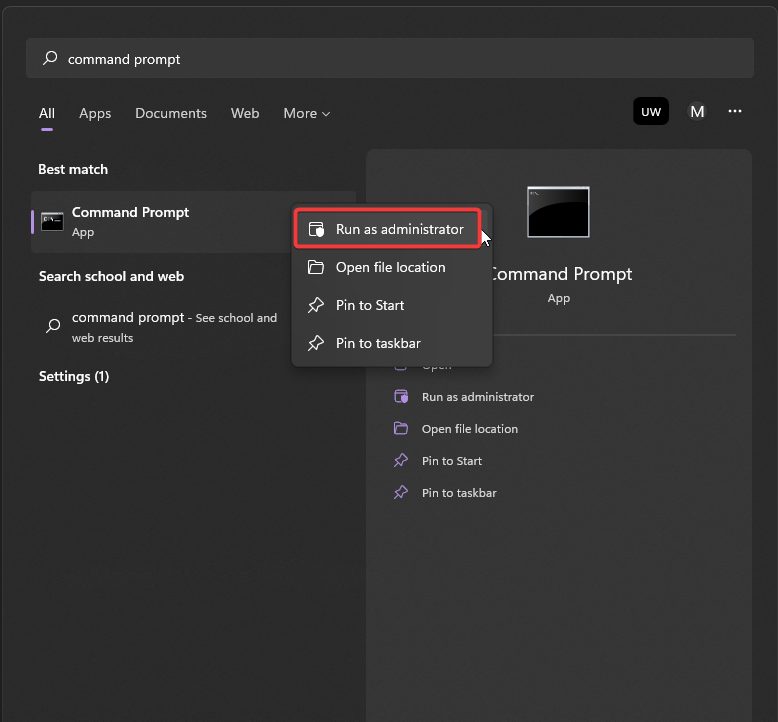
- Vnesite naslednji ukaz in pritisnite enter:
sfc /scannow - Počakajte, da se skeniranje konča, nato znova zaženite računalnik.
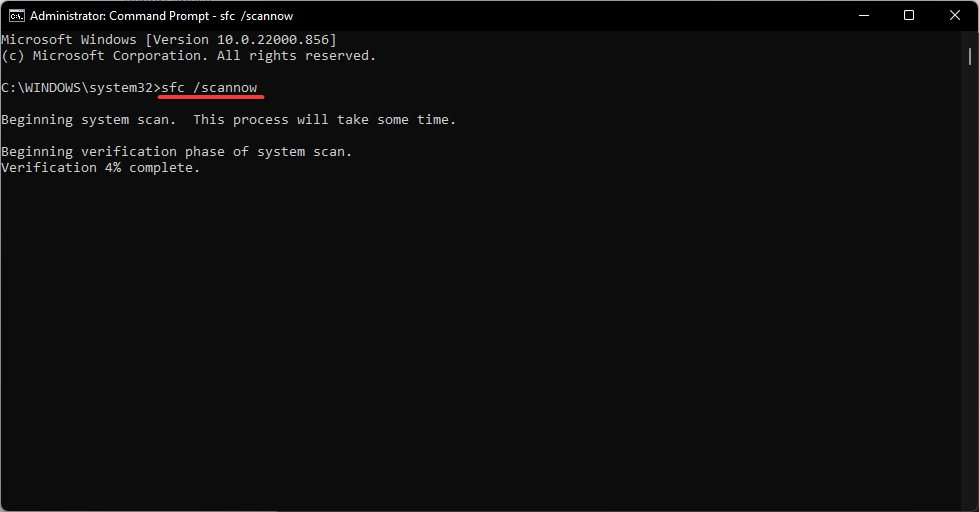
Preverjevalnik sistemskih datotek (SFC) pregleda vaš računalnik za morebitne poškodovane sistemske datoteke, ki bi lahko bile razlog, da se vaša tema Windows 11 ne sinhronizira.
4. Prekinite povezavo in nato znova povežite račun
- Kliknite na Začetek in odprto nastavitve(ali pritisnite Windows + jaz).
- Kliknite na Računi nato izberite E-pošta in računi.
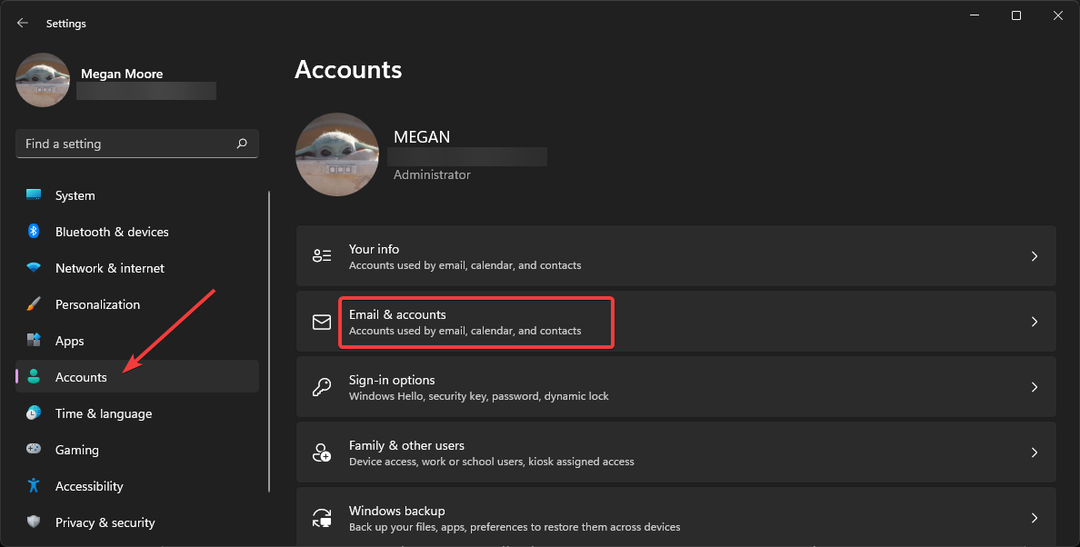
- Poiščite Službeni ali šolski račun in izberite Upravljaj.
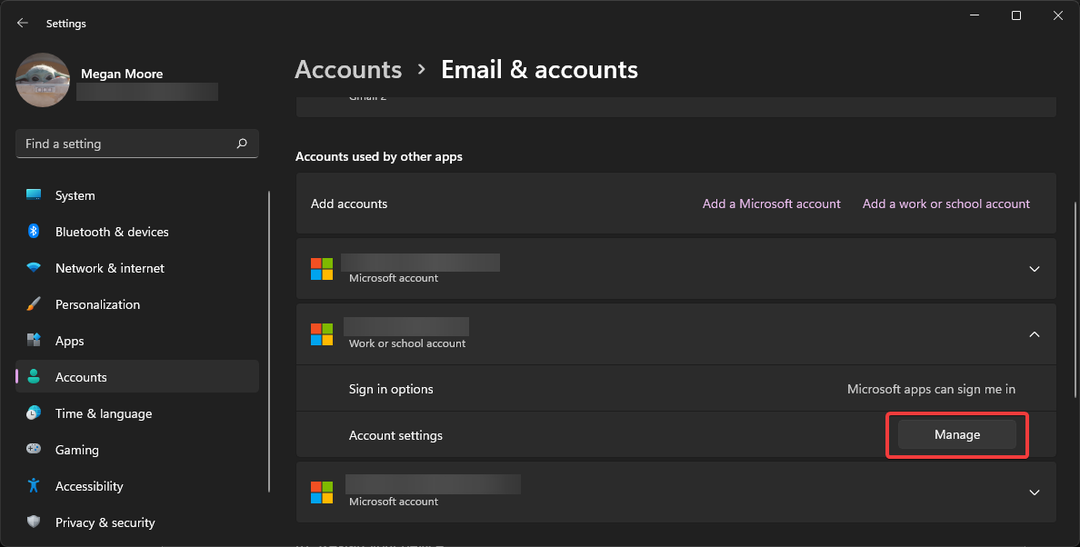
- V pregledu računa kliknite Odjavite se povsod.
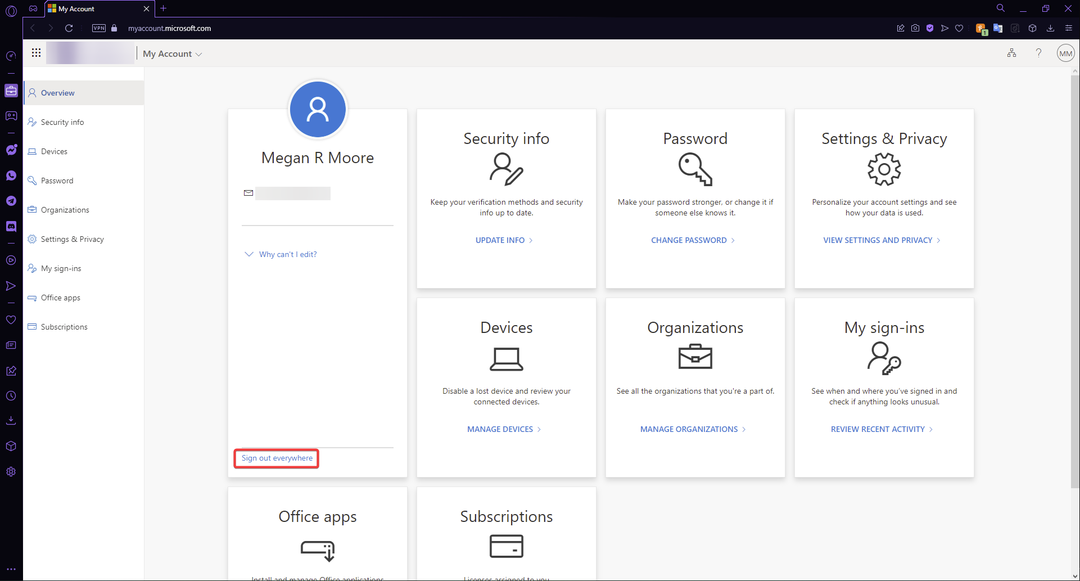
- Kliknite v redu nato znova zaženite računalnik.
- Znova omogočite nastavitve sinhronizacije in znova povežite službeni ali šolski račun.
Upoštevajte, da lahko traja kakšno uro, da vaš službeni ali šolski račun prekine povezavo z vsemi vašimi napravami. Ko je povezava popolnoma prekinjena, jo znova povežite in omogočite sinhronizacijo.
5. Prek urejevalnika registra
- Desni klik na Začetek in izberite Teči (ali pritisnite Windows + R).
- Vrsta regedit in kliknite v redu.
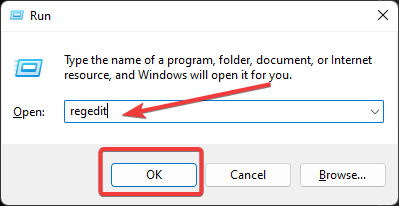
- Odprite HKEY_LOCAL_MACHINE mapo in nato odprite PROGRAMSKA OPREMAmapo.
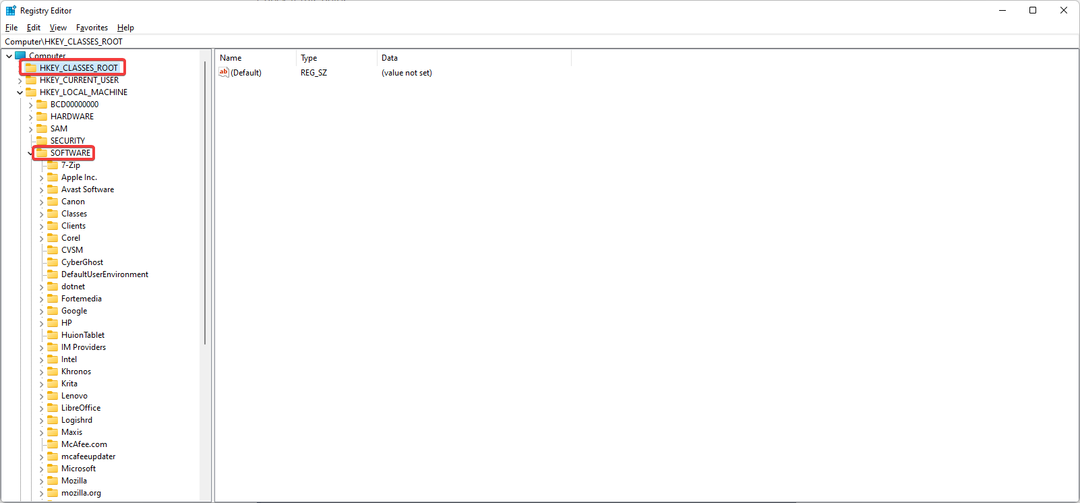
- Poiščite Microsoft mapo in jo odprite, nato odprite Windows.
- Pojdite na Trenutna verzija in ga odprite ter se pomaknite do Pravila mapo in odprite Sistem.
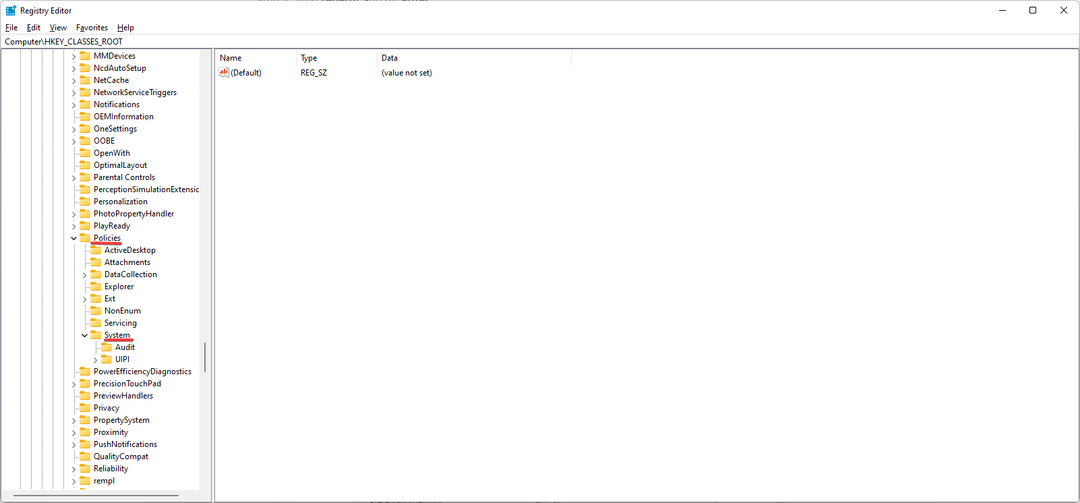
- Naredite varnostno kopijo Sistem mapo tako, da jo izberete in kliknete mapain Izvozi. Shranidatoteko kot Varnostna kopija sistema.
- z Sistem izbrano, z desno miškino tipko kliknite blizu nje in kliknite na Novo, potem DWORD (32-bitna) vrednost.
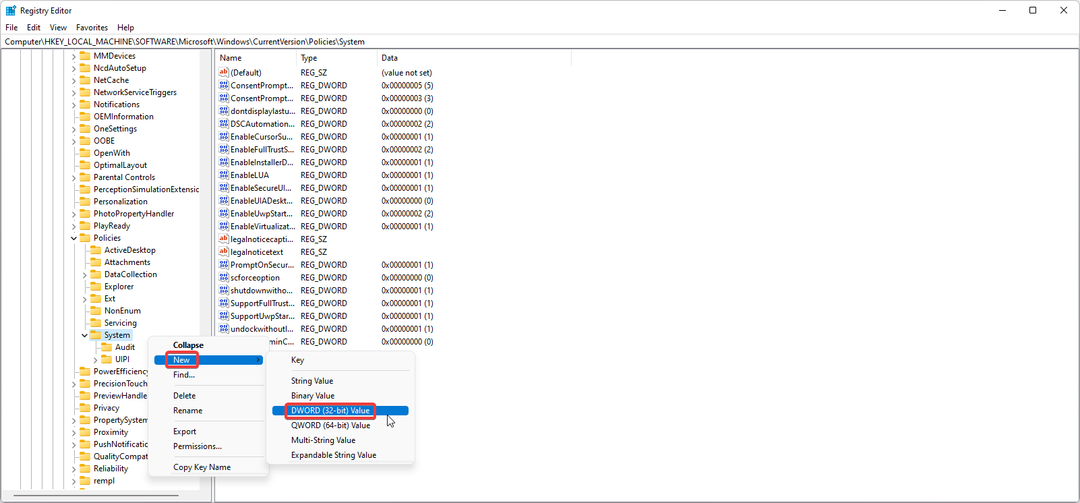
- Poimenujte novo vrednost NoConnectedUser nato ga dvokliknite.
- Prepričajte se, da so podatki o vrednosti nastavljeni na 0 in kliknite v redu.
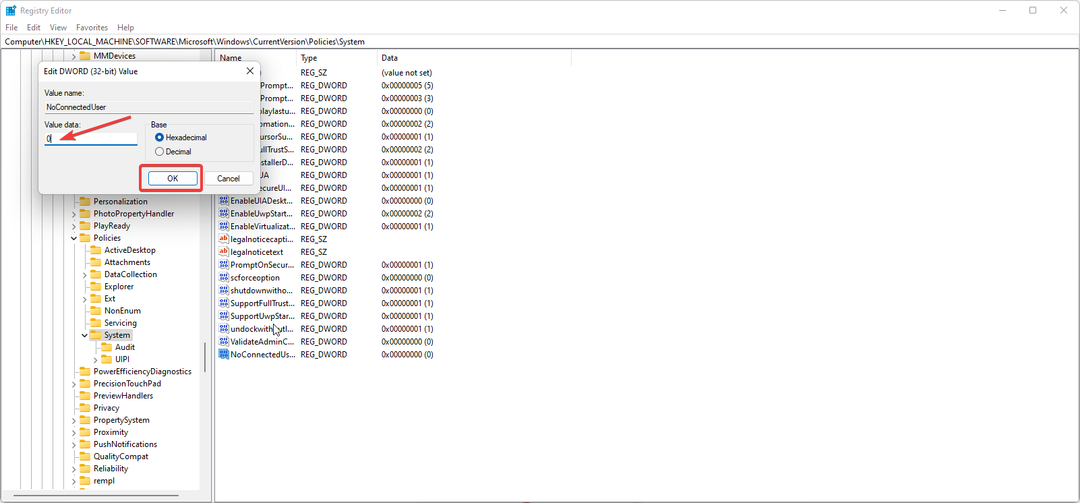
- Znova zaženite napravo.
To bi moralo omogočiti sinhronizacijo iz urejevalnika registra. Ker je ključnega pomena, da pri spreminjanju urejevalnika registra ne naredite napak, vedno naredite varnostno kopijo mape, ki jo spreminjate.
Kako sinhroniziram ozadje sistema Windows?
- Kliknite na Začetek in odprto nastavitve (ali pritisnite Windows + jaz).
- Izberite Računi, potem Windows varnostno kopiranje.

- Odprite spustni meni poleg Zapomni si moje nastavitve in preverite vse nastavitve, nato zagotoviteZapomni si moje nastavitve je preklopljen na Vklopljeno.

Vaša gesla, teme, jezikovne nastavitve in drugo bi moralo biti zdaj sinhronizirano v napravah, v katerih ste prijavljeni v svoj Microsoftov račun.
Upamo, da vam je ena od zgornjih rešitev pomagala odpraviti težavo, ko se tema Windows 11 ne sinhronizira. Če imate težave z OneDrive se ne sinhronizira v sistemu Windows 11, imamo vodnik tudi za to. V komentarjih nam sporočite, katera rešitev je delovala za vas.
Imate še vedno težave?
SPONZORIRANO
Če zgornji predlogi niso rešili vaše težave, se lahko vaš računalnik sooči s hujšimi težavami s sistemom Windows. Predlagamo, da izberete rešitev vse v enem, kot je Fortect za učinkovito odpravljanje težav. Po namestitvi samo kliknite Poglej in popravi in nato pritisnite Začetek popravila.

![Sinhronizacija v Chromu se ustavi in zahteva prijavo [Rešeno]](/f/c53aa534075dbeaf85dfebc594730688.webp?width=300&height=460)
![Mape v skupni rabi OneDrive se ne sinhronizirajo [Full Fix]](/f/98eaf00070d3253893b775cd0a6695a0.jpg?width=300&height=460)